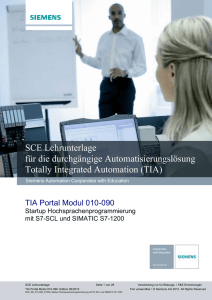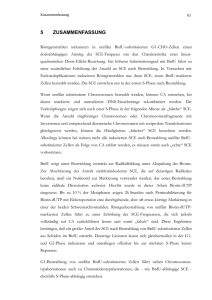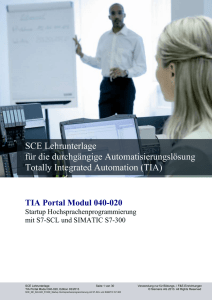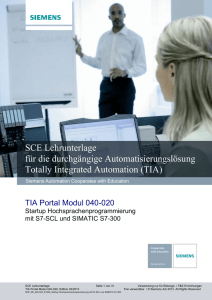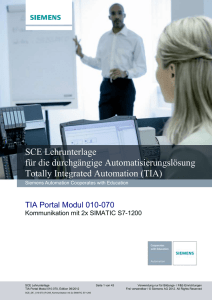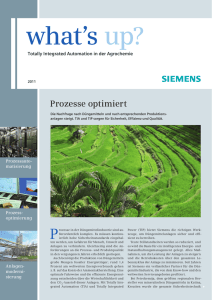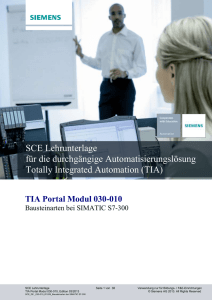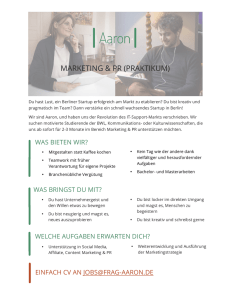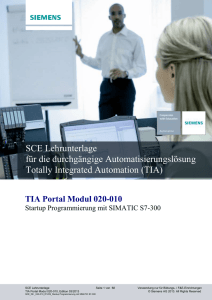3. Installation der Software STEP 7 Professional V11 (TIA
Werbung
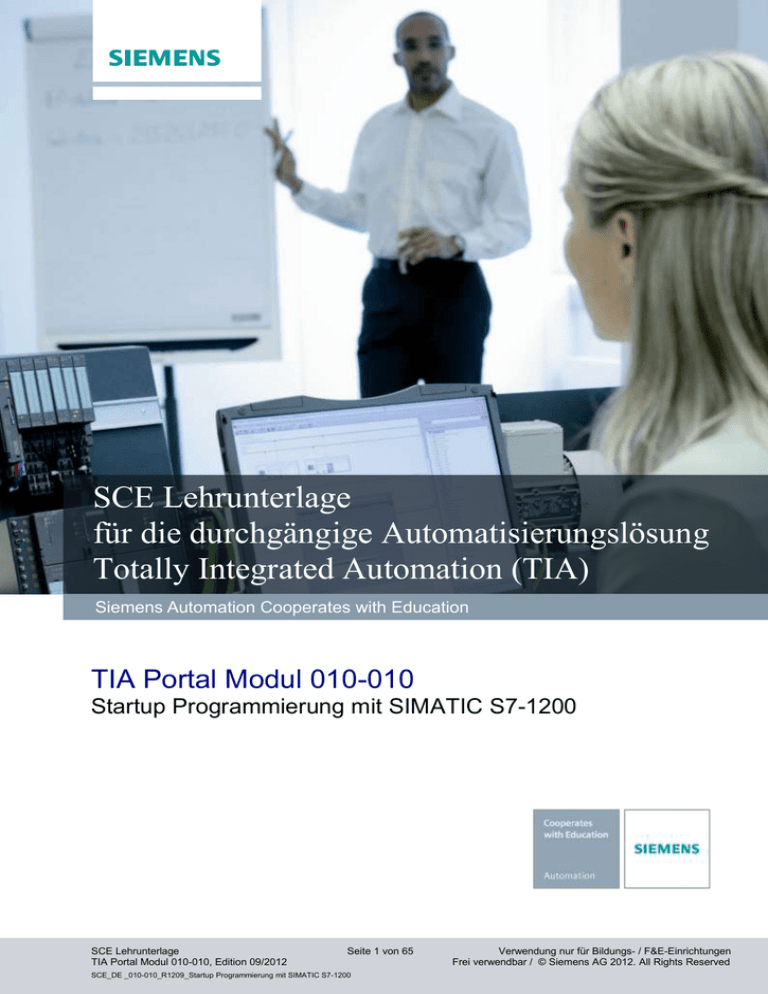
Industry Sector, IA&DT SCE Lehrunterlage für die durchgängige Automatisierungslösung Totally Integrated Automation (TIA) Siemens Automation Cooperates with Education TIA Portal Modul 010-010 Startup Programmierung mit SIMATIC S7-1200 SCE Lehrunterlage TIA Portal Modul 010-010, Edition 09/2012 Seite 1 von 65 SCE_DE _010-010_R1209_Startup Programmierung mit SIMATIC S7-1200 Verwendung nur für Bildungs- / F&E-Einrichtungen Frei verwendbar / © Siemens AG 2012. All Rights Reserved Industry Sector, IA&DT Passende SCE Trainer Pakete zu diesen Lehrunterlagen SIMATIC S7-1200 AC/DC/RELAIS 6er "TIA Portal" Bestellnr: 6ES7214-1BE30-4AB3 SIMATIC S7-1200 DC/DC/DC 6er "TIA Portal" Bestellnr: 6ES7214-1AE30-4AB3 SIMATIC S7-SW for Training STEP 7 BASIC V11 Upgrade (for S7-1200) 6er "TIA Portal" Bestellnr. 6ES7822-0AA01-4YE0 Bitte beachten Sie, dass diese Trainer Pakete ggf. durch Nachfolge-Pakete ersetzt werden. Eine Übersicht über die aktuell verfügbaren SCE Pakete finden Sie unter: siemens.de/sce/tp Fortbildungen Für regionale Siemens SCE Fortbildungen kontaktieren Sie ihren regionalen SCE Kontaktpartner siemens.de/sce/contact Weitere Informationen rund um SCE siemens.de/sce Verwendungshinweis Die SCE Lehrunterlage für die durchgängige Automatisierungslösung Totally Integrated Automation (T I A) wurde für das Programm „Siemens Automation Cooperates with Education (SCE)“ speziell zu Ausbildungszwecken für öffentliche Bildungs- und F&E-Einrichtungen erstellt. Die Siemens AG übernimmt bezüglich des Inhalts keine Gewähr. Diese Unterlage darf nur für die Erstausbildung an Siemens Produkten/Systemen verwendet werden. D.h. sie kann ganz oder teilweise kopiert und an die Auszubildenden zur Nutzung im Rahmen deren Ausbildung aushändigt werden. Weitergabe sowie Vervielfältigung dieser Unterlage und Mitteilung ihres Inhalts ist innerhalb öffentlicher Aus- und Weiterbildungsstätten die Zwecke der Ausbildung gestattet. Ausnahmen bedürfen der schriftlichen Genehmigung durch die Siemens AG Ansprechpartner: Herr Roland Scheuerer [email protected]. Zuwiderhandlungen verpflichten zu Schadensersatz. Alle Rechte auch der Übersetzung sind vorbehalten, insbesondere für den Fall der Patentierung oder GM-Eintragung. Der Einsatz für Industriekunden-Kurse ist explizit nicht erlaubt. Einer kommerziellen Nutzung der Unterlagen stimmen wir nicht zu. Wir danken der Fa. Michael Dziallas Engineering und allen Personen für die Unterstützung bei der Erstellung der Lehrunterlagen. SCE Lehrunterlage TIA Portal Modul 010-010, Edition 09/2012 Seite 2 von 65 SCE_DE _010-010_R1209_Startup Programmierung mit SIMATIC S7-1200 Verwendung nur für Bildungs- / F&E-Einrichtungen Frei verwendbar / © Siemens AG 2012. All Rights Reserved Industry Sector, IA&DT SEITE: 1. 2. 2.1 Vorwort ....................................................................................................................................................... 4 Hinweise zur Programmierung der SIMATIC S7-1200 ............................................................................... 6 Automatisierungssystem SIMATIC S7-1200 .............................................................................................. 6 2.2 Programmiersoftware STEP 7 Professional V11 (TIA-Portal V11) ............................................................ 6 3.1 Installation der Software STEP 7 Professional V11 (TIA-Portal V11) ........................................................ 7 Installation von aktuellen Updates zu STEP 7 Professional V11 (TIA-Portal V11 ...................................... 7 3.2 Aktualisierung des Hardwarekataloges in STEP 7 Professional V11 (TIA-Portal V11 mit Hardware 3. Support Packages (HSP) ..................................................................................................................................... 8 4. 5. 5.1 Über TCP/IP mit der CPU verbinden und rücksetzen auf Werkseinstellung ............................................ 14 Was ist eine SPS und wofür werden SPSen verwendet? ........................................................................ 21 Was bedeutet der Begriff SPS?................................................................................................................ 21 5.2 Wie steuert die SPS den Prozess? .......................................................................................................... 21 5.3 Woher bekommt die SPS Informationen über Prozesszustände? ........................................................... 22 5.4 Wo liegt der Unterschied zwischen Öffnern und Schließern? .................................................................. 22 5.5 Wie spricht die SIMATIC S7-1200 einzelne Ein-/Ausgangssignale an?................................................... 23 5.6 Wie wird in der SPS das Programm bearbeitet? ...................................................................................... 24 5.7 Wie sehen logische Verknüpfungen im SPS- Programm aus? ................................................................ 25 5.7.1 UND- Verknüpfung........................................................................................................................... 25 5.7.2 ODER- Verknüpfung ........................................................................................................................ 27 5.7.3 Negation ........................................................................................................................................... 28 5.8 Wie wird das SPS-Programm erstellt? wie kommt es in den Speicher der SPS? ................................... 29 6. 7. 8. Aufbau und Bedienung der SIMATIC S7-1200 ......................................................................................... 30 Beispielaufgabe Pressensteuerung .......................................................................................................... 34 Programmierung der Presse für die SIMATIC S7-1200 ........................................................................... 35 8.1. Portalansicht ............................................................................................................................................. 35 8.2. Projektansicht ........................................................................................................................................... 36 SCE Lehrunterlage TIA Portal Modul 010-010, Edition 09/2012 Seite 3 von 65 SCE_DE _010-010_R1209_Startup Programmierung mit SIMATIC S7-1200 Verwendung nur für Bildungs- / F&E-Einrichtungen Frei verwendbar / © Siemens AG 2012. All Rights Reserved Industry Sector, IA&DT 1. Vorwort Das Modul SCE_DE_010-010 ist inhaltlich der Lehreinheit ‚Grundlagen der SPS- Programmierung’ zugeordnet und stellt einen Schnelleinstieg in die Programmierung der SIMATIC S7 1200 mit dem TIAPortal dar. Grundlagen SPSProgrammierung Module 10, Module 20 Anlagensimulation SIMIT Module 150 Weiterführende Fkt. zur SPS-Programmierung Module 30 Weitere Programmiersprachen Module 40 Sicherheitstechnik Module 80 PROFIBUS Module 60 PROFINET Module 70 Sensortechnik Module 110 Prozessvisualisierung (HMI) Module 90 AS-Interface Module 50 Antriebstechnik Module 100 Lernziel: Der Leser soll in diesem Modul das Programmieren einer Speicherprogrammierbaren Steuerung (SPS) SIMATIC S7-1200 mit dem Programmierwerkzeug TIA-Portal erlernen. Das Modul vermittelt die Grundlagen und zeigt in den folgenden Schritten die Vorgehensweise anhand eines ausführlichen Beispiels. Installation der Software und Einstellen der Programmierschnittstelle Erläuterung was eine SPS ist und wie diese arbeitet Aufbau und Bedienung der SPS SIMATIC S7-1200 Erstellen, Laden und Testen eines Beispielprogramms Voraussetzungen: Für die erfolgreiche Bearbeitung dieses Moduls wird folgendes Wissen vorausgesetzt: Kenntnisse in der Handhabung von Windows SCE Lehrunterlage TIA Portal Modul 010-010, Edition 09/2012 Seite 4 von 65 SCE_DE _010-010_R1209_Startup Programmierung mit SIMATIC S7-1200 Verwendung nur für Bildungs- / F&E-Einrichtungen Frei verwendbar / © Siemens AG 2012. All Rights Reserved Industry Sector, IA&DT Benötigte Hardware und Software 1 PC Pentium 4, 1.7 GHz 1 (XP) – 2 (Vista) GB RAM, freier Plattenspeicher ca. 2 GB Betriebssystem Windows XP Professional SP3 / Windows 7 Professional / Windows 7 Enterprise / Windows 7 Ultimate / Windows 2003 Server R2 / Windows Server 2008 Premium SP1, Business SP1, Ultimate SP1 2 Software STEP7 Professional V11 SP1 (Totally Integrated Automation (TIA-) Portal V11) 3 Ethernet- Verbindung zwischen PC und CPU 315F-2 PN/DP 4 SPS SIMATIC S7-1200, z.B. CPU 1214C. Die Eingänge müssen auf ein Schaltfeld herausgeführt sein. 2 STEP7 Professional V11 (TIA-Portal) 1 PC 3 Ethernet- Verbindung 4 S7-1200 mit CPU 1214C SCE Lehrunterlage TIA Portal Modul 010-010, Edition 09/2012 Seite 5 von 65 SCE_DE _010-010_R1209_Startup Programmierung mit SIMATIC S7-1200 Verwendung nur für Bildungs- / F&E-Einrichtungen Frei verwendbar / © Siemens AG 2012. All Rights Reserved Industry Sector, IA&DT 2. Hinweise zur Programmierung der SIMATIC S7-1200 2.1 Automatisierungssystem SIMATIC S7-1200 Das Automatisierungssystem SIMATIC S7-1200 ist ein modulares Kleinsteuerungssystem für den unteren und mittleren Leistungsbereich. Es gibt ein umfassendes Baugruppenspektrum zur optimalen Anpassung an die Automatisierungsaufgabe Die S7-Steuerung besteht aus einer Stromversorgung, einer CPU und Ein- bzw. Ausgangsbaugruppen für digitale und analoge Signale besitzt. Gegebenenfalls kommen noch Kommunikationsprozessoren und Funktionsmodule für spezielle Aufgaben wie z.B. Schrittmotoransteuerung zum Einsatz. Die Speicherprogrammierbare Steuerung (SPS) überwacht und steuert mit dem S7- Programm eine Maschine oder einen Prozess. Die E/A-Baugruppen werden dabei im S7-Programm über die Eingangsadressen (%E) abgefragt und Ausgangsadressen (%A) angesprochen. Programmiert wird das System mit der Software STEP 7. 2.2 Programmiersoftware STEP 7 Professional V11 (TIA-Portal V11) Die Software STEP 7 Professional V11 (TIA-Portal V11) ist das Programmierwerkzeug für die Automatisierungssysteme - SIMATIC S7-1200 - SIMATIC S7-300 - SIMATIC S7-400 - SIMATIC WinAC Mit STEP 7 Professional V11 können die folgenden Funktionen für die Automatisierung einer Anlage genutzt werden: - Konfigurierung und Parametrierung der Hardware - Festlegung der Kommunikation - Programmierung - Test, Inbetriebnahme und Service mit den Betriebs-/Diagnosefunktionen - Dokumentation - Erstellung von Visualisierungen für die SIMATIC Basic Panels mit dem integrierten WinCC Basic. - Mit weiteren WinCC –Paketen können auch Visualisierungslösungen für PCs und andere Panels erstellt werden Alle Funktionen werden durch eine ausführliche Online Hilfe unterstützt. SCE Lehrunterlage TIA Portal Modul 010-010, Edition 09/2012 Seite 6 von 65 SCE_DE _010-010_R1209_Startup Programmierung mit SIMATIC S7-1200 Verwendung nur für Bildungs- / F&E-Einrichtungen Frei verwendbar / © Siemens AG 2012. All Rights Reserved Industry Sector, IA&DT 3. Installation der Software STEP 7 Professional V11 (TIA-Portal V11) STEP 7 Professional wird auf DVD ausgeliefert. Um nun STEP 7 Professional zu installieren, gehen Sie bitte folgendermaßen vor: 1. Legen Sie die DVD von STEP 7 Professional in das DVD- Laufwerk ein. 2. Das Setup-Programm wird nun automatisch gestartet. Falls nicht, starten Sie es, indem Sie auf die Datei ‚ START.exe’ doppelklicken. 3. Das Setup-Programm führt Sie durch die gesamte Installation von STEP 7 Professional 4. Für die Nutzung von STEP 7 Professional ist auf Ihrem Rechner ein License Key erforderlich. Diesen License Key können Sie im Verlauf der Installation von einem mitgelieferten USB- Stick auf ihren Rechner übertragen. Im Nachhinein ist es mit der Software ‚ Automation License Manager’ mögliche diesen License Key wieder auf andere Datenträger zu verschieben. Dieser License Key kann sich auch auf einem anderen Rechner befinden und über ein Netzwerk abgefragt werden. 3.1 Installation von aktuellen Updates zu STEP 7 Professional V11 (TIA-Portal V11 Da es häufiger zu Aktualisierungen in STEP 7 Professional V11 (TIA-Portal V11) kommt um neue Produkte optimal einzubinden, werden entsprechende Updates im Internet zur Verfügung gestellt. Die entsprechende Webpage ist: http://support.automation.siemens.com/WW/view/de/59604410 Dort kann man sich die Updates herunterladen um diese auf dem PC oder Laptop zu speichern. Danach können diese folgendermaßen installiert werden: 1. Zuerst wird von den gespeicherten Dateien die ‚Anwendung’ per Doppelklick gestartet. Hier das Update 4 zur Version 11 Service Pack 2 ‚SIMATIC_TIAP_V11_0_SP2_UPD4‘. ( SIMATIC_TIAP_V11_0_SP2_UPD4) Hinweis: Es sollten unbedingt vorher die Softwarevoraussetzungen überprüft werden. In diesem Fall wird ein bereits installiertes Softwarepaket STEP 7 Professional V11 (TIA-Portal V11) SP2 vorausgesetzt. SCE Lehrunterlage TIA Portal Modul 010-010, Edition 09/2012 Seite 7 von 65 SCE_DE _010-010_R1209_Startup Programmierung mit SIMATIC S7-1200 Verwendung nur für Bildungs- / F&E-Einrichtungen Frei verwendbar / © Siemens AG 2012. All Rights Reserved Industry Sector, IA&DT 2. Im zweiten Schritt wird die Setupsprache gewählt. ( Setupsprache: Deutsch Weiter) 3. Im dritten Schritt kann der „Temp“- Ordner zum entpacken des Pakets gewählt werden. ( Weiter) 4. Im vierten Schritt können weitere Produktinformationen eingesehen werden . ( Produktinformationen lesen Weiter) 5. Im fünften Schritt müssen die Lizenzvereinbarungen akzeptiert werden und die Securityhinweise bestätigt werden. ( 3.2 Weiter) 6. Im sechsten Schritt werden die Sicherheitshinweise akzeptiert. ( Weiter) 7. Im siebten Schritt wird die Installation gestartet. ( Installieren) 8. Zum Anschluss der Installation des Updates muss der Computer neu gestartet werden. ( Neu starten ) Aktualisierung des Hardwarekataloges in STEP 7 Professional V11 (TIA-Portal V11 mit Hardware Support Packages (HSP) Um neue Baugruppen im Hardwarekatalog von STEP 7 Professional V11 (TIA-Portal V11) einzubinden werden im Internet Hardware Support Packages (HSP) angeboten. Die entsprechende Webpage ist: http://support.automation.siemens.com/WW/view/de/54164095 Eine Beschreibung zur Installation der Hardware Support Packages (HSP) finden Sie unter: http://support.automation.siemens.com/WW/view/de/54163659 Hier wird nun gezeigt wie eine neue Baugruppen in STEP 7 Professional V11 (TIA-Portal V11) installiert werden kann: 1. Zuerst muss die heruntergeladene Datei im Windows Explorer ‚extrahiert‘ werden. ( HSP_V11SP2_00….. Alle extrahieren …) SCE Lehrunterlage TIA Portal Modul 010-010, Edition 09/2012 Seite 8 von 65 SCE_DE _010-010_R1209_Startup Programmierung mit SIMATIC S7-1200 Verwendung nur für Bildungs- / F&E-Einrichtungen Frei verwendbar / © Siemens AG 2012. All Rights Reserved Industry Sector, IA&DT SCE Lehrunterlage TIA Portal Modul 010-010, Edition 09/2012 Seite 9 von 65 SCE_DE _010-010_R1209_Startup Programmierung mit SIMATIC S7-1200 Verwendung nur für Bildungs- / F&E-Einrichtungen Frei verwendbar / © Siemens AG 2012. All Rights Reserved Industry Sector, IA&DT 2. Im zweiten Schritt wird im TIA-Portal der Punkt ‚Installierte Software‘ ausgewählt. ( Installierte Software) 3. Im dritten Schritt wählen wir ‚Weitere Informationen zu installierter Software‘. ( Weitere Informationen zu installierter Software) SCE Lehrunterlage TIA Portal Modul 010-010, Edition 09/2012 Seite 10 von 65 SCE_DE _010-010_R1209_Startup Programmierung mit SIMATIC S7-1200 Verwendung nur für Bildungs- / F&E-Einrichtungen Frei verwendbar / © Siemens AG 2012. All Rights Reserved Industry Sector, IA&DT 4. Im vierten Schritt wählen wir unter ‚Installation von Support Packages’ den Button ‚Aus dem Dateisystem hinzufügen‘. ( Installation von Support Packages Aus dem Dateisystem hinzufügen) 5. Im fünften Schritt wählen wir das gewünschte Hardware Support Package im Format ‚*.isp11‘ und öffnen es. ( *.isp11 Öffnen) SCE Lehrunterlage TIA Portal Modul 010-010, Edition 09/2012 Seite 11 von 65 SCE_DE _010-010_R1209_Startup Programmierung mit SIMATIC S7-1200 Verwendung nur für Bildungs- / F&E-Einrichtungen Frei verwendbar / © Siemens AG 2012. All Rights Reserved Industry Sector, IA&DT 6. Im sechsten Schritt wählen wir unter ‚Installation von Support Packages’ das gewünschte Hardware Support Package und installieren es. ( Installation von Support Packages Installieren) 7. Sollte die folgende Fehlermeldung angezeigt werden, so muss im Hintergrund das TIA-Portal geschlossen werden, wobei das Meldefenster geöffnet bleiben muss. Dann kann man die Installation wieder fortsetzen. ( Fortsetzen) 8. Der Status der Installation wird angezeigt bis zuletzt der Hinweis erscheint, dass das TIA-Portal neu gestartet werden muss. ( Fertigstellen) SCE Lehrunterlage TIA Portal Modul 010-010, Edition 09/2012 Seite 12 von 65 SCE_DE _010-010_R1209_Startup Programmierung mit SIMATIC S7-1200 Verwendung nur für Bildungs- / F&E-Einrichtungen Frei verwendbar / © Siemens AG 2012. All Rights Reserved Industry Sector, IA&DT SCE Lehrunterlage TIA Portal Modul 010-010, Edition 09/2012 Seite 13 von 65 SCE_DE _010-010_R1209_Startup Programmierung mit SIMATIC S7-1200 Verwendung nur für Bildungs- / F&E-Einrichtungen Frei verwendbar / © Siemens AG 2012. All Rights Reserved Industry Sector, IA&DT 4. Über TCP/IP mit der CPU verbinden und rücksetzen auf Werkseinstellung Um vom PC, dem PG oder einem Laptop aus eine SIMATIC S7-1200 programmieren zu können, wird eine TCP/IP- Verbindung benötigt. Damit PC und SIMATIC S7-1200 miteinander kommunizieren können ist noch wichtig, dass die IPAdressen bei beiden Geräten zusammenpassen. Zuerst soll hier gezeigt werden wie die IP- Adresse des Rechners eingestellt werden kann. 9. Aus der ‚Systemsteuerung’ die ‚Netzwerkverbindungen’ aufrufen und dort die ‚Eigenschaften’ der LAN- Verbindung wählen. ( Start Einstellungen Systemsteuerung Netzwerkverbindungen Local Area Connection Eigenschaften) SCE Lehrunterlage TIA Portal Modul 010-010, Edition 09/2012 Seite 14 von 65 SCE_DE _010-010_R1209_Startup Programmierung mit SIMATIC S7-1200 Verwendung nur für Bildungs- / F&E-Einrichtungen Frei verwendbar / © Siemens AG 2012. All Rights Reserved Industry Sector, IA&DT 10. Wählen Sie die ‚Eigenschaften’ vom ‚Internet Protocol (TCP/IP)’ ( Internet Protocol (TCP/IP) Eigenschaften) 11. Dann können Sie die ‚IP-Adresse’ und die ‚Subnetzmaske’ einstellen und mit ‚OK’ übernehmen. ( Folgende IP- Adresse verwenden IP-Adresse: 192.168.0.99 Subnetzmaske 255.255.255.0 OK Schließen) SCE Lehrunterlage TIA Portal Modul 010-010, Edition 09/2012 Seite 15 von 65 SCE_DE _010-010_R1209_Startup Programmierung mit SIMATIC S7-1200 Verwendung nur für Bildungs- / F&E-Einrichtungen Frei verwendbar / © Siemens AG 2012. All Rights Reserved Industry Sector, IA&DT Hinweise zur Vernetzung am Ethernet ( Weitere Informationen im Anhang V der Lehrunterlage): MAC- Adresse: Die MAC-Adresse besteht aus einem festen und einem variablen Teil. Der feste Teil ("Basis-MACAdresse") kennzeichnet den Hersteller (Siemens, 3COM, ...). Der variable Teil der MAC-Adresse unterscheidet die verschiedenen Ethernet-Teilnehmer und sollte weltweit eindeutig vergeben werden. Auf jeder Baugruppe ist eine werksseitig vorgegebene MAC- Adresse aufgedruckt. Wertebereich für IP-Adresse: Die IP-Adresse besteht aus 4 Dezimalzahlen aus dem Wertebereich 0 bis 255, die durch einen Punkt voneinander getrennt sind; z.B. 141.80.0.16 Wertebereich für Subnetzmaske: Diese Maske wird verwendet, um erkennen zu können, ob ein Teilnehmer bzw. dessen IP- Adresse zum lokalen Subnetz gehört oder nur über einen Router erreichbar ist. Die Subnetzmaske besteht aus 4 Dezimalzahlen aus dem Wertebereich 0 bis 255, die durch einen Punkt voneinander getrennt sind; z.B. 255.255.0.0 Die 4 Dezimalzahlen der Subnetzmaske müssen in ihrer binären Darstellung von links eine Folge von lückenlosen Werten "1" und von rechts eine Folge von lückenlosen Werten "0" enthalten. Die Werte "1" bestimmen den Bereich der IP-Adresse für die Netznummer. Die Werte "0" bestimmen den Bereich der IP-Adresse für die Teilnehmeradresse. Beispiel: richtige Werte: 255.255.0.0 Dezimal = 1111 1111.1111 1111.0000 0000.0000 0000 Binär 255.255.128.0 Dezimal = 1111 1111.1111 1111.1000 0000.0000 0000 Binär 255.254.0.0 Dezimal = 1111 1111.1111 1110.0000 0000.0000.0000 Binär falscher Wert: 255.255.1.0 Dezimal = 1111 1111.1111 1111.0000 0001.0000 0000 Binär Wertebereich für Adresse des Netzübergangs (Router): Die Adresse besteht aus 4 Dezimalzahlen aus dem Wertebereich 0 bis 255, die durch einen Punkt voneinander getrennt sind; z.B. 141.80.0.1. Zusammenhang IP-Adressen, Adresse des Routers und Subnetzmaske: Die IP-Adresse und die Adresse des Netzübergangs dürfen nur an den Stellen unterschiedlich sein, an denen in der Subnetzmaske "0" steht. Beispiel: Sie haben eingegeben: für Subnetzmaske 255.255.255.0; für IP-Adresse 141.30.0.5 und für die Adresse des Routers 141.30.128.1. Die IP-Adresse und die Adresse des Netzübergangs dürfen nur in der 4. Dezimalzahl einen unterschiedlichen Wert haben. Im Beispiel ist aber die 3. Stelle schon unterschiedlich. Im Beispiel müssen Sie also alternativ ändern: - die Subnetzmaske auf: 255.255.0.0 oder - die IP- Adresse auf: 141.30.128.5 oder - die Adresse des Netzübergangs auf: 141.30.0.1 SCE Lehrunterlage TIA Portal Modul 010-010, Edition 09/2012 Seite 16 von 65 SCE_DE _010-010_R1209_Startup Programmierung mit SIMATIC S7-1200 Verwendung nur für Bildungs- / F&E-Einrichtungen Frei verwendbar / © Siemens AG 2012. All Rights Reserved Industry Sector, IA&DT Die IP- Adresse der SIMATIC S7-1200 wird folgendermaßen eingestellt. 12. Wählen Sie hierzu das ‚Totally Integrated Automation Portal’, das hier mit einem Doppelklick aufgerufen wird. ( TIA Portal V11) 13. Wählen Sie den Punkt ‚Online & Diagnose’ aus und öffnen danach die ‚Projektansicht’. ( Online & Diagnose Projektansicht) SCE Lehrunterlage TIA Portal Modul 010-010, Edition 09/2012 Seite 17 von 65 SCE_DE _010-010_R1209_Startup Programmierung mit SIMATIC S7-1200 Verwendung nur für Bildungs- / F&E-Einrichtungen Frei verwendbar / © Siemens AG 2012. All Rights Reserved Industry Sector, IA&DT 14. In der Projektnavigation wählen Sie dann unter ‚Online-Zugängen’, die Netzwerkkarte die bereits vorher eingestellt wurde. Wenn Sie hier auf ‚Erreichbare Teilnehmer aktualisieren’ klicken, dann sehen Sie die MAC- Adresse der angeschlossenen SIMATIC S7-1200. Wählen Sie hier ‚Online & Diagnose’. ( Online-Zugänge … Network Connection Erreichbare Teilnehmer aktualisieren MAC= ….. Online & Diagnose ) Hinweis: Wurde bei der CPU bereits vorher eine IP- Adresse eingestellt, so sehen Sie diese anstelle der MACAdresse. SCE Lehrunterlage TIA Portal Modul 010-010, Edition 09/2012 Seite 18 von 65 SCE_DE _010-010_R1209_Startup Programmierung mit SIMATIC S7-1200 Verwendung nur für Bildungs- / F&E-Einrichtungen Frei verwendbar / © Siemens AG 2012. All Rights Reserved Industry Sector, IA&DT 15. Unter ‚Funktionen’ finden Sie den Punkt ‚IP-Adresse zuweisen’. Geben Sie hier ‚IP-Adresse’ und ‚Subnetz-Maske’ ein. Klicken Sie dann auf ‚IP-Adresse zuweisen’ und Ihrer SIMATIC S7-1200 wird diese neue Adresse zugewiesen. ( Funktionen IP-Adresse zuweisen IP-Adresse: 192.168.0.1 Subnetz-Maske: 255.255.255.0 IP-Adresse zuweisen) SCE Lehrunterlage TIA Portal Modul 010-010, Edition 09/2012 Seite 19 von 65 SCE_DE _010-010_R1209_Startup Programmierung mit SIMATIC S7-1200 Verwendung nur für Bildungs- / F&E-Einrichtungen Frei verwendbar / © Siemens AG 2012. All Rights Reserved Industry Sector, IA&DT 16. Wählen Sie nun unter ‚Funktionen’ ‚Rücksetzen auf Werkseinstellungen’. Die Einstellung lassen Sie auf ‚IP-Adresse beibehalten’ und klicken dann auf ‚Rücksetzen’. ( Funktionen Rücksetzen auf Werkseinstellungen IP-Adresse beibehalten Rücksetzen) 17. Bestätigen Sie die Frage ob Sie wirklich Rücksetzen auf Werkseinstellung durchführen möchten mit ‚OK’. ( OK) SCE Lehrunterlage TIA Portal Modul 010-010, Edition 09/2012 Seite 20 von 65 SCE_DE _010-010_R1209_Startup Programmierung mit SIMATIC S7-1200 Verwendung nur für Bildungs- / F&E-Einrichtungen Frei verwendbar / © Siemens AG 2012. All Rights Reserved Industry Sector, IA&DT 5. Was ist eine SPS und wofür werden SPSen verwendet? 5.1 Was bedeutet der Begriff SPS? SPS ist die Abkürzung für Speicherprogrammierbare Steuerung. Dies beschreibt ein Gerät das einen Prozess ( z.B. eine Druckmaschine zum Drucken von Zeitungen, eine Abfüllanlage zum Abfüllen von Zement, eine Presse zum Pressen von Kunststoffformteilen, etc ... ) steuert. Dies geschieht entsprechend den Anweisungen eines Programms das in einem Speicher des Gerätes steht. Programm geladen im Speicher der SPS...... .... steuert die Maschine Speicher Programm mit Anweisungen Maschine SPS 5.2 Wie steuert die SPS den Prozess? Die SPS steuert den Prozess, indem so genannte Aktoren von den als Ausgängen bezeichneten Anschlüssen der SPS mit einer Steuerspannung von z.B. 24V beschaltet werden. Dadurch können Motoren ein- und ausgeschaltet, Ventile aus- und eingefahren oder Lampen ein- und ausgeschaltet werden. M Lampe leuchtet 24V Die Ausgänge der SPS steuern die Aktoren durch Schalten der Steuerspannung ! Ausgänge 0V Lampe leuchtet nicht SPS SCE Lehrunterlage TIA Portal Modul 010-010, Edition 09/2012 M Seite 21 von 65 SCE_DE _010-010_R1209_Startup Programmierung mit SIMATIC S7-1200 Verwendung nur für Bildungs- / F&E-Einrichtungen Frei verwendbar / © Siemens AG 2012. All Rights Reserved Industry Sector, IA&DT 5.3 Woher bekommt die SPS Informationen über Prozesszustände? Informationen über den Prozess erhält die SPS von den so genannten Signalgebern, die auf die Eingänge der SPS verdrahtet sind. Diese Signalgeber können z.B. Sensoren sein, die erkennen ob ein Werkstück an einer bestimmten Position liegt oder auch einfache Schalter oder Taster, die offen oder geschlossen sein können. Dabei wird noch zwischen Öffnern, die unbetätigt geschlossen, und Schließern, die unbetätigt offen sind, unterschieden. 24V Schalter geschlossen 24V Die Eingänge der SPS erfassen die Informationen über Zustände im Prozess ! Eingänge 0V Schalter offen SPS 5.4 24V Wo liegt der Unterschied zwischen Öffnern und Schließern? Bei den Signalgebern wird zwischen Öffnern und Schließern unterschieden. Der hier gezeigte Schalter ist ein Schließer, d.h. er ist genau dann geschlossen wenn er betätigt wurde. Schließer unbetätigt Schließer offen Schließer betätigt Schließer geschlossen Der hier gezeigte Schalter ist ein Öffner, d.h. er ist genau dann geschlossen wenn er nicht betätigt wurde. Öffner unbetätigt SCE Lehrunterlage TIA Portal Modul 010-010, Edition 09/2012 Öffner geschlossen Seite 22 von 65 SCE_DE _010-010_R1209_Startup Programmierung mit SIMATIC S7-1200 Öffner betätigt Öffner offen Verwendung nur für Bildungs- / F&E-Einrichtungen Frei verwendbar / © Siemens AG 2012. All Rights Reserved Industry Sector, IA&DT 5.5 Wie spricht die SIMATIC S7-1200 einzelne Ein-/Ausgangssignale an? Die Angabe eines bestimmten Ein- oder Ausgangs innerhalb des Programms bezeichnet man als Adressierung. Die Ein- und Ausgänge der SPSen sind zumeist in 8er-Gruppen auf Digitaleingabe- bzw. Digitalausgabebaugruppen zusammengefasst. Diese 8er- Einheit bezeichnet man als Byte. Jede solche Gruppe erhält eine Nummer als so genannte Byteadresse. Um nun einen einzelnen Ein- oder Ausgang innerhalb eines Bytes anzusprechen wird jedes Byte in acht einzelne Bits zerlegt. Diese werden von Bit 0 bis Bit 7 durchnummeriert. So erhält man die Bitadresse. Die hier dargestellte SPS hat nun die Eingangsbytes 0 und 1 sowie die Ausgangsbytes 0 und 1. 14 integrierte Digitaleingänge Byte 0 Bit 0 bis 7 und Byte 1 Bit 0 bis 5 10 integrierte Digitalausgänge Byte 0 Bit 0 bis 7 und Byte 1 Bit 0 bis 1 Um nun den z.B. fünften digitalen Eingang anzusprechen gibt man die folgende Adresse an: %E 0.4 %E kennzeichnet hier den Adresstyp als Eingang, 0 die Byteadresse und 4 die Bitadresse. Byteadresse und Bitadresse sind immer durch einen Punkt getrennt. Hinweis: Für die Bitadresse steht hier beim fünften Eingang eine 4, weil bei 0 begonnen wird zu zählen. Um nun den z.B. zehnten Ausgang anzusprechen gibt man die folgende Adresse an: %A 1.1 %A kennzeichnet hier den Adresstyp als Ausgang, 1 die Byteadresse und 1 die Bitadresse. Byteadresse und Bitadresse sind immer durch einen Punkt getrennt. Hinweis: Für die Bitadresse steht hier beim zehnten Ausgang eine 1, weil bei 0 begonnen wird zu zählen. SCE Lehrunterlage TIA Portal Modul 010-010, Edition 09/2012 Seite 23 von 65 SCE_DE _010-010_R1209_Startup Programmierung mit SIMATIC S7-1200 Verwendung nur für Bildungs- / F&E-Einrichtungen Frei verwendbar / © Siemens AG 2012. All Rights Reserved Industry Sector, IA&DT 5.6 Wie wird in der SPS das Programm bearbeitet? Die Programmbearbeitung in einer SPS geschieht zyklisch mit folgendem Ablauf: 1. 2. 3. 4. Im ersten Schritt wird der Status aus dem Prozessabbild der Ausgänge (PAA) an die Ausgänge übertragen und diese ein- bzw. ausgeschaltet. Danach fragt der Prozessor, der praktisch das Gehirn der SPS darstellt, ab ob die einzelnen Eingänge Spannung führen oder nicht. Dieser Status der Eingänge wird in dem Prozessabbild der Eingänge (PAE) gespeichert. Dabei wird für die Spannung führenden Eingänge die Information 1 oder „High“, für die keine Spannung führenden die Information 0 oder „Low“ hinterlegt. Dieser Prozessor arbeitet dann das im Programmspeicher hinterlegte Programm ab. Dies besteht aus einer Liste von logischen Verknüpfungen und Anweisungen, die nacheinander abgearbeitet werden. Dabei wird für die benötigte Eingangsinformation auf das bereits vorher eingelesene PAE zugegriffen wird und die Verknüpfungsergebnisse in ein so genanntes Prozessabbild der Ausgänge (PAA) geschrieben. Auch auf andere Speicherbereiche z.B. für Lokaldaten der Unterprogramme, Datenbausteine und Merker wird während der Programmbearbeitung gegebenenfalls vom Prozessor zugegriffen. Abschließend werden noch interne Aufgaben des Betriebssystems wie Selbsttest und Kommunikation ausgeführt. Danach geht es weiter mit Punkt 1. 1. Status aus dem PAA an die Ausgänge übertragen. 2. Status der Eingänge im PAE speichern. 3. Abarbeiten des Programms Anweisung für Anweisung mit Zugriff auf PAE und PAA Programm der SPS im Programmspeicher PAE 1. Anweisung 2. Anweisung 3. Anweisung 4. Anweisung ... Lokaldaten Merker Datenbausteine letzte Anweisung PAA 4. Interne Aufgaben des Betriebssystems ausführen. (Kommunikation, Selbsttest etc…) Hinweis: Die Zeit die der Prozessor für diesen Ablauf benötigt nennt man Zykluszeit. Diese ist wiederum abhängig von Anzahl und Art der Anweisungen und der Prozessorleistung. SCE Lehrunterlage TIA Portal Modul 010-010, Edition 09/2012 Seite 24 von 65 SCE_DE _010-010_R1209_Startup Programmierung mit SIMATIC S7-1200 Verwendung nur für Bildungs- / F&E-Einrichtungen Frei verwendbar / © Siemens AG 2012. All Rights Reserved Industry Sector, IA&DT 5.7 Wie sehen logische Verknüpfungen im SPS- Programm aus? Logische Verknüpfungen werden dazu verwendet um Bedingungen für das Schalten eines Ausgangs festlegen zu können. Im SPS- Programm können diese in den Programmiersprachen Kontaktplan (KOP) oder-, Funktionsplan (FUP) erstellt werden. Der Anschaulichkeit halber wollen wir uns hier auf FUP beschränken. Es gibt eine Vielzahl verschiedener logischer Verknüpfungen die in SPS- Programmen zur Anwendung kommen können. UND- sowie ODER- Verknüpfung und die NEGATION eines Eingangs werden jedoch am häufigsten verwendet und sollen deshalb hier kurz anhand von Beispielen erläutert werden. Hinweis: Informationen zu weiteren logischen Verknüpfungen können sehr schnell und übersichtlich aus der Online- Hilfe bezogen werden. 5.7.1 UND- Verknüpfung Beispiel einer UND- Verknüpfung: Eine Lampe soll leuchten, wenn gleichzeitig zwei Schalter als Schließer betätigt sind. Schaltplan: S1 S2 24V P1 M Erläuterung: Die Lampe leuchtet genau dann, wenn beide Schalter betätigt sind. Wenn also die Schalter S1 und S2 betätigt sind leuchtet die Lampe P1. SCE Lehrunterlage TIA Portal Modul 010-010, Edition 09/2012 Seite 25 von 65 SCE_DE _010-010_R1209_Startup Programmierung mit SIMATIC S7-1200 Verwendung nur für Bildungs- / F&E-Einrichtungen Frei verwendbar / © Siemens AG 2012. All Rights Reserved Industry Sector, IA&DT Beschaltung der SPS: Um diese Logik in einem SPS- Programm umzusetzen, müssen natürlich beide Schalter an Eingängen der SPS angeschlossen werden. Hier ist S1 an den Eingang E 0.0 und S2 an den Eingang E 0.1 verdrahtet. Außerdem muss die Lampe P1an einem Ausgang z.B. A 0.0 angeschlossen sein. 24V Schalter S1 %E 0.0 Eingänge 24V %E 0.1 Schalter S2 M SPS Lampe P1 soll leuchten, wenn die Schalter S1 und S2 betätigt sind. Ausgänge %A 0.0 UND- Verknüpfung im FUP: Im Funktionsplan FUP wird die UND- Verknüpfung durch bildliche Darstellung programmiert und sieht folgendermaßen aus: Eingänge der UNDVerknüpfung. Hier können auch mehr als 2 Eingänge stehen! %E 0.0 Ausgang, dem die Zuweisung zugeordnet wird! & %E 0.1 Bildliche Darstellung der logischen UNDVerknüpfung! SCE Lehrunterlage TIA Portal Modul 010-010, Edition 09/2012 Seite 26 von 65 SCE_DE _010-010_R1209_Startup Programmierung mit SIMATIC S7-1200 %A 0.0 = Zuweisung des Ergebnisses der logischen Verknüpfung! Verwendung nur für Bildungs- / F&E-Einrichtungen Frei verwendbar / © Siemens AG 2012. All Rights Reserved Industry Sector, IA&DT 5.7.2 ODER- Verknüpfung Beispiel einer ODER- Verknüpfung: Eine Lampe soll leuchten, wenn einer oder beide von zwei Schaltern als Schließer betätigt sind. Schaltplan: S1 24V S2 24V P1 M Erläuterung: Die Lampe leuchtet genau dann, wenn einer oder beide Schalter betätigt sind. Wenn also der Schalter S1 oder S2 betätigt wird leuchtet die Lampe P1. Beschaltung der SPS: Um diese Logik in einem SPS- Programm umzusetzen, müssen natürlich beide Schalter an Eingängen der SPS angeschlossen werden. Hier ist S1 an den Eingang E 0.0 und S2 an den Eingang E 0.1 verdrahtet. Außerdem muss die Lampe P1an einem Ausgang z.B. A 0.0 angeschlossen sein. 24V Schalter S1 %E 0.0 Eingänge 24V %E 0.1 Schalter S2 M Ausgänge SPS SCE Lehrunterlage TIA Portal Modul 010-010, Edition 09/2012 %A 0.0 Seite 27 von 65 SCE_DE _010-010_R1209_Startup Programmierung mit SIMATIC S7-1200 Lampe P1 soll leuchten, wenn Schalter S1 oder S2 betätigt sind. Verwendung nur für Bildungs- / F&E-Einrichtungen Frei verwendbar / © Siemens AG 2012. All Rights Reserved Industry Sector, IA&DT ODER- Verknüpfung im FUP: Im Funktionsplan FUP wird die ODER- Verknüpfung durch bildliche Darstellung programmiert und sieht folgendermaßen aus: Eingänge der ODERVerknüpfung. Hier können auch mehr als 2 Eingänge stehen! %E 0.0 Ausgang, dem die Zuweisung zugeordnet wird! %A 0.0 > %E 0.1 = Zuweisung des Ergebnisses der logischen Verknüpfung! Bildliche Darstellung der logischen ODERVerknüpfung! 5.7.3 Negation In logischen Verknüpfungen wird es öfters benötigt abzufragen ob ein Schließer NICHT betätigt oder ob ein Öffner betätigt wurde und somit keine Spannung an dem entsprechenden Eingang anliegt. Dies geschieht durch Programmierung einer Negation am Eingang der UND- bzw. ODERVerknüpfung. Im Funktionsplan FUP wird die Negation eines Eingangs an einer UND- Verknüpfung durch die folgende bildliche Darstellung programmiert: Eingang der UNDVerknüpfung, der negiert werden soll! %E 0.0 %E 0.1 Bildliche Darstellung der Negation! & %A 0.0 = Der Ausgang %A 0.0 hat hier also genau dann Spannung anliegen, wenn %E 0.0 nicht beschaltet und %E 0.1 beschaltet ist. SCE Lehrunterlage TIA Portal Modul 010-010, Edition 09/2012 Seite 28 von 65 SCE_DE _010-010_R1209_Startup Programmierung mit SIMATIC S7-1200 Verwendung nur für Bildungs- / F&E-Einrichtungen Frei verwendbar / © Siemens AG 2012. All Rights Reserved Industry Sector, IA&DT 5.8 Wie wird das SPS-Programm erstellt? wie kommt es in den Speicher der SPS? Das SPS- Programm wird mit der Software STEP 7 auf einem PC erstellt und dort zwischengespeichert. Nachdem der PC mit der TCP/IP- Schnittstelle der SPS verbunden wurde, kann das Programm mit einer Lade- Funktion in den Speicher der SPS geladen werden. Für die weitere Abarbeitung des Programms in der SPS ist der PC nun nicht mehr notwendig. 1. SPSProgramm mit STEP 7 auf PC erstellen. PC mit STEP 7 3. Programm von PC in Speicher der SPS laden. 2. PC mit TCP/IPSchnittstelle der SPS verbinden. SPS S7-1200 Hinweis: Der genaue Ablauf wird Schritt für Schritt in den folgenden Kapiteln beschrieben. SCE Lehrunterlage TIA Portal Modul 010-010, Edition 09/2012 Seite 29 von 65 SCE_DE _010-010_R1209_Startup Programmierung mit SIMATIC S7-1200 Verwendung nur für Bildungs- / F&E-Einrichtungen Frei verwendbar / © Siemens AG 2012. All Rights Reserved Industry Sector, IA&DT 6. Aufbau und Bedienung der SIMATIC S7-1200 Baugruppenspektrum: Die SIMATIC S7-1200 ist ein modulares Automatisierungssystem und bietet das folgende Baugruppenspektrum: - Zentralbaugruppen CPU mit unterschiedlicher Leistung, integrierten Ein-/Ausgängen und PROFINET- Schnittstelle (z.B. CPU1214C) - Netzteil PM mit Eingang 120/230V AC, 50Hz / 60Hz, 1.2A / 0.7A und Ausgang 24V DC / 2.5A - Signalboards SB zum Hinzufügen analoger oder digitaler Ein-/Ausgänge, wobei die CPU-Baugröße unverändert bleibt. (Signalboards können bei den CPUs 1211C / 1212C und 1214C eingesetzt werden.) SCE Lehrunterlage TIA Portal Modul 010-010, Edition 09/2012 Seite 30 von 65 SCE_DE _010-010_R1209_Startup Programmierung mit SIMATIC S7-1200 Verwendung nur für Bildungs- / F&E-Einrichtungen Frei verwendbar / © Siemens AG 2012. All Rights Reserved Industry Sector, IA&DT - Signalbaugruppen SM für digitale und analoge Ein- und Ausgänge (Bei den CPUs 1212C können max. 2 SMs und bei 1214C max. 8 SMs eingesetzt werden.) - Kommunikationsbaugruppen CM für serielle Kommunikation RS232 / RS 485 (Bei den CPUs 1211C / 1212C und 1214C können bis zu 3 CMs eingesetzt werden.) - Compact Switch Module CSM mit 4x RJ45- Buchsen 10/ 100 MBit/s - SIMATIC Speicherkarten 2MB oder 24 MB zum Speichern der Programmdaten und einfachen Austausch der CPUs im Wartungsfall Hinweis: Für dieses Modul wird lediglich eine beliebige CPU mit integrierten Digitaleingängen und Digitalausgängen benötigt. SCE Lehrunterlage TIA Portal Modul 010-010, Edition 09/2012 Seite 31 von 65 SCE_DE _010-010_R1209_Startup Programmierung mit SIMATIC S7-1200 Verwendung nur für Bildungs- / F&E-Einrichtungen Frei verwendbar / © Siemens AG 2012. All Rights Reserved Industry Sector, IA&DT Wichtige Elemente der CPU: Mit einer integrierten Spannungsversorgung (Anschluss 24V) und integrierten Eingängen und Ausgängen ist die S7-1200 CPU ohne weitere Komponenten direkt einsatzbereit. Für die Kommunikation mit einem Programmiergerät verfügt die CPU über einen integrierten TCP/IPPort. Über ein ETHERNET- Netzwerk kann die CPU so mit HMI- Bediengeräten oder anderen CPUs kommunizieren. ① Anschluss 24V ② Steckbarer Klemmenblock für die Anwenderverdrahtung (hinter den Abdeckklappen) ③ Status- LEDs für die integrierten E/A und den Betriebszustand der CPU ④ TCP/IP- Anschluss (auf der Unterseite der CPU) Die SIMATIC Speicherkarte / Memory Card (MC) speichert Programm, Daten, Systemdaten, Dateien und Projekte. Sie kann verwendet werden für: - Übertragung eines Programms in mehrere CPUs - Firmware-Update von CPUs, Signalbaugruppen SM und Kommunikationsbaugruppen CM SCE Lehrunterlage TIA Portal Modul 010-010, Edition 09/2012 Seite 32 von 65 SCE_DE _010-010_R1209_Startup Programmierung mit SIMATIC S7-1200 Verwendung nur für Bildungs- / F&E-Einrichtungen Frei verwendbar / © Siemens AG 2012. All Rights Reserved Industry Sector, IA&DT Betriebszustände der CPU Die CPU hat die folgenden drei Betriebszustände: ● Im Betriebszustand STOP führt die CPU das Programm nicht aus und Sie können ein Projekt laden. ● Im Betriebszustand STARTUP führt die CPU einen Anlauf durch. ● Im Betriebszustand RUN wird das Programm zyklisch ausgeführt. Im Betriebszustand RUN der CPU kann kein Projekt geladen werden. Die CPU verfügt nicht über einen physischen Schalter zum Ändern des Betriebszustands. Mit der Schaltfläche auf dem Bedienpanel der Software STEP7 Basic ändern Sie den Betriebszustand (STOP bzw. RUN). Außerdem enthält das Bedienpanel eine Schaltfläche MRES zum Urlöschen des Speichers und zeigt die Status- LEDs der CPU an. Die Status- LED RUN/STOP auf der Vorderseite der CPU gibt durch die Farbe der Anzeige den aktuellen Betriebszustand der CPU an. ● Gelbes Licht zeigt den Betriebszustand STOP an. ● Grünes Licht zeigt den Betriebszustand RUN an. ● Ein Blinklicht zeigt den Betriebszustand STARTUP an. Zusätzlich gibt es hier noch die LEDs ERROR zur Anzeige von Fehlern und MAINT zur Anzeige eines Wartungsbedarfs. SCE Lehrunterlage TIA Portal Modul 010-010, Edition 09/2012 Seite 33 von 65 SCE_DE _010-010_R1209_Startup Programmierung mit SIMATIC S7-1200 Verwendung nur für Bildungs- / F&E-Einrichtungen Frei verwendbar / © Siemens AG 2012. All Rights Reserved Industry Sector, IA&DT 7. Beispielaufgabe Pressensteuerung Für unser erstes Programm soll eine Pressensteuerung programmiert werden. Eine Presse mit Schutzeinrichtung soll nur dann mit einem START- Taster S3 ausgelöst werden, wenn das Schutzgitter geschlossen ist. Dieser Zustand wird mit einem Sensor Schutzgitter geschlossen B1 überwacht. Ist dies der Fall wird ein 5/2 Wegeventil M0 für den Pressenzylinder angesteuert damit eine Kunststoffform gepresst werden kann. Die Presse soll wieder hochfahren, wenn der NOT-HALT-Taster (NC) betätigt wird oder der Sensor Schutzgitter B1 nicht mehr anspricht oder der Sensor Zylinder B2 ausgefahren anspricht. Zuordnungsliste: Adresse %E 0.1 %E 0.3 %E 0.4 %E 0.5 %A 0.0 Symbol Kommentar NOT-HALT S3 B1 B2 M0 NOT-HALT-Taster NC Start- Taster S3 NO Sensor Schutzgitter geschlossen NO Sensor Zylinder ausgefahren NO Zylinder A ausfahren NOT-HALT SCE Lehrunterlage TIA Portal Modul 010-010, Edition 09/2012 Seite 34 von 65 SCE_DE _010-010_R1209_Startup Programmierung mit SIMATIC S7-1200 Verwendung nur für Bildungs- / F&E-Einrichtungen Frei verwendbar / © Siemens AG 2012. All Rights Reserved Industry Sector, IA&DT 8. Programmierung der Presse für die SIMATIC S7-1200 Die Projektverwaltung und Programmierung erfolgt mit der Software ‚Totally Integrated Automation Portal’. Hier werden unter einer einheitlichen Oberfläche die Komponenten wie Steuerung, Visualisierung und Vernetzung der Automatisierungslösung angelegt, parametriert und programmiert. Für die Fehlerdiagnose stehen Online- Werkzeuge zur Verfügung. Die Software ‚Totally Integrated Automation Portal’ besitzt zweierlei Ansichten die Portalansicht und die Projektansicht. 8.1. Portalansicht Die Portalansicht bietet eine aufgabenorientierte Sicht der Werkzeuge zur Bearbeitung des Projektes. Hier können Sie schnell entscheiden, was Sie tun möchten und das Werkzeug für die jeweilige Aufgabe aufrufen. Falls erforderlich, wird für die ausgewählte Aufgabe automatisch zur Projektansicht gewechselt. Vor allem der Einstieg und die ersten Schritte sollen hier erleichtert werden. Hinweis: Links unten kann von der Portalansicht zur Projektansicht gesprungen werden! SCE Lehrunterlage TIA Portal Modul 010-010, Edition 09/2012 Seite 35 von 65 SCE_DE _010-010_R1209_Startup Programmierung mit SIMATIC S7-1200 Verwendung nur für Bildungs- / F&E-Einrichtungen Frei verwendbar / © Siemens AG 2012. All Rights Reserved Industry Sector, IA&DT 8.2. Projektansicht Die Projektansicht ist eine strukturierte Sicht auf alle Bestandteile des Projekts. Dabei gibt es standardmäßig oben die Menüleiste mit den Funktionsleisten, links die Projektnavigation mit sämtlichen Bestandteilen eines Projektes und rechts die so genannten ‚Task- Cards’ mit z.B. Anweisungen und Bibliotheken. Wird in der Projektnavigation ein Element (Hier zum Beispiel der Programmbaustein FC1) ausgewählt so wird dieser in der Mitte angezeigt und kann dort bearbeitet werden. Hinweis: Links unten kann von der Projektansicht zur Portalansicht gesprungen werden! SCE Lehrunterlage TIA Portal Modul 010-010, Edition 09/2012 Seite 36 von 65 SCE_DE _010-010_R1209_Startup Programmierung mit SIMATIC S7-1200 Verwendung nur für Bildungs- / F&E-Einrichtungen Frei verwendbar / © Siemens AG 2012. All Rights Reserved Industry Sector, IA&DT In den folgenden Schritten kann für die SIMATIC S7-1200 ein Projekt angelegt und die Lösung zu der Aufgabenstellung programmiert werden: 1. Das zentrale Werkzeug ist das ‚Totally Integrated Automation Portal’, das hier mit einem Doppelklick aufgerufen wird. ( Totally Integrated Automation Portal V11) 2. Programme für die SIMATIC S7-1200 werden in Projekten verwaltet. Ein solches Projekt wird nun in der Portalansicht angelegt ( Neues Projekt erstellen startup Erstellen) SCE Lehrunterlage TIA Portal Modul 010-010, Edition 09/2012 Seite 37 von 65 SCE_DE _010-010_R1209_Startup Programmierung mit SIMATIC S7-1200 Verwendung nur für Bildungs- / F&E-Einrichtungen Frei verwendbar / © Siemens AG 2012. All Rights Reserved Industry Sector, IA&DT 3. Nun werden ‚Erste Schritte’ zur Projektierung vorgeschlagen. Wir wollen zuerst ‚ein Gerät konfigurieren’. ( Erste Schritte ein Gerät konfigurieren) SCE Lehrunterlage TIA Portal Modul 010-010, Edition 09/2012 Seite 38 von 65 SCE_DE _010-010_R1209_Startup Programmierung mit SIMATIC S7-1200 Verwendung nur für Bildungs- / F&E-Einrichtungen Frei verwendbar / © Siemens AG 2012. All Rights Reserved Industry Sector, IA&DT 4. Dann werden wir ein ‚neues Gerät hinzufügen’ mit dem ‚Gerätename Steuerung Presse’. Aus dem Katalog wählen wir hierzu die ‚CPU1214C’ mit der passenden Bestellnummer. ( neues Gerät hinzufügen Steuerung Presse CPU1214C 6ES7 ……. Hinzufügen) SCE Lehrunterlage TIA Portal Modul 010-010, Edition 09/2012 Seite 39 von 65 SCE_DE _010-010_R1209_Startup Programmierung mit SIMATIC S7-1200 Verwendung nur für Bildungs- / F&E-Einrichtungen Frei verwendbar / © Siemens AG 2012. All Rights Reserved Industry Sector, IA&DT 5. Nun wechselt die Software automatisch zur Projektansicht mit der geöffneten Hardwarekonfiguration. Hier können nun weitere Module aus dem Hardware-Katalog (rechts!) hinzugefügt und in der ‚Geräteübersicht’ die Adressen der Ein-/ Ausgänge eingestellt werden. Hier haben die integrierten Eingänge der CPU die Adressen %E0.0 - %E1.5 und die integrierten Ausgänge die Adressen %A0.0 - %A1.1 ( Geräteübersicht DI14/DO10 0…1) SCE Lehrunterlage TIA Portal Modul 010-010, Edition 09/2012 Seite 40 von 65 SCE_DE _010-010_R1209_Startup Programmierung mit SIMATIC S7-1200 Verwendung nur für Bildungs- / F&E-Einrichtungen Frei verwendbar / © Siemens AG 2012. All Rights Reserved Industry Sector, IA&DT 6. Damit die Software später auf die richtige CPU zugreift muss deren IP-Adresse und die Subnetzmaske eingestellt werden. ( Eigenschaften Allgemein PROFINET- Schnittstelle IP-Adresse: 192.168.0.1 Subnetzmaske: 255.255.255.0) (siehe auch: Kapitel 3 zu Einstellung der Programmierschnittstelle.) SCE Lehrunterlage TIA Portal Modul 010-010, Edition 09/2012 Seite 41 von 65 SCE_DE _010-010_R1209_Startup Programmierung mit SIMATIC S7-1200 Verwendung nur für Bildungs- / F&E-Einrichtungen Frei verwendbar / © Siemens AG 2012. All Rights Reserved Industry Sector, IA&DT 7. Da bei moderner Programmierung nicht mit absoluten Adressen, sondern mit Variablen programmiert wird, müssen hier die globalen PLC-Variablen festgelegt werden. Diese globalen PLC-Variablen sind beschreibende Namen mit Kommentar für jene Eingänge und Ausgänge, die im Programm Verwendung finden. Später kann bei der Programmierung über diesen Namen auf die globalen PLC-Variablen zugegriffen werden. Diese globalen Variablen sind im gesamten Programm in allen Bausteinen verwendbar. Wählen Sie hierzu in der Projektnavigation die ‚Steuerung Presse[CPU1214C DC/DC/DC]’ und dann ‚PLC-Variablen’. Offnen Sie die ‚Standard-Variablentabelle’ mit einem Doppelklick und tragen dort wie unten gezeigt die Namen für die Ein- und Ausgänge ein. ( Steuerung Presse[CPU1214C DC/DC/DC]’ PLC-Variablen Standard-Variablentabelle) SCE Lehrunterlage TIA Portal Modul 010-010, Edition 09/2012 Seite 42 von 65 SCE_DE _010-010_R1209_Startup Programmierung mit SIMATIC S7-1200 Verwendung nur für Bildungs- / F&E-Einrichtungen Frei verwendbar / © Siemens AG 2012. All Rights Reserved Industry Sector, IA&DT 8. Der Programmablauf wird in so genannten Bausteinen geschrieben. Standardmäßig ist bereits der Organisationsbaustein OB1 vorhanden. Dieser stellt die Schnittstelle zum Betriebssystem der CPU dar und wird automatisch von diesem aufgerufen und zyklisch bearbeitet. Von diesem Organisationsbaustein aus können wiederum zur strukturierten Programmierung weitere Bausteine wie z.B. die Funktion FC1 aufgerufen werden. Dies dient dazu um eine Gesamtaufgabe in Teilprobleme zu zerlegen. Diese sind dann einfacher zu lösen und in ihrer Funktionalität zu testen. Programmstruktur des Beispiels: Organisationsbaustein OB1 Zyklisch vom Betriebssystem aufgerufener Baustein. Hier steht der Aufruf der Funktion FC1 Funktion FC1 Beinhaltet in diesem Beispiel das eigentliche Programm für die Pressensteuerung. Wird vom OB1 aufgerufen. SCE Lehrunterlage TIA Portal Modul 010-010, Edition 09/2012 Seite 43 von 65 SCE_DE _010-010_R1209_Startup Programmierung mit SIMATIC S7-1200 Verwendung nur für Bildungs- / F&E-Einrichtungen Frei verwendbar / © Siemens AG 2012. All Rights Reserved Industry Sector, IA&DT 9. Um die Funktion FC1 zu erstellen wählen Sie in der Projektnavigation die ‚Steuerung Presse[CPU1214C DC/DC/DC]’ und dann ‚Programmbausteine’. Dann führen Sie einen Doppelklick auf ‚Neuen Baustein hinzufügen’ aus. ( Steuerung Presse[CPU1214C DC/DC/DC]’ Programmbausteine Neuen Baustein hinzufügen) SCE Lehrunterlage TIA Portal Modul 010-010, Edition 09/2012 Seite 44 von 65 SCE_DE _010-010_R1209_Startup Programmierung mit SIMATIC S7-1200 Verwendung nur für Bildungs- / F&E-Einrichtungen Frei verwendbar / © Siemens AG 2012. All Rights Reserved Industry Sector, IA&DT 10. Wählen Sie in der Auswahl ‚Funktion (FC)’ und vergeben den Namen ‚Programm Presse’. Als Programmiersprache wird Funktionsplan ‚FUP’ vorgegeben. Die Nummerierung erfolgt automatisch. Da dieser FC1 später sowieso über den symbolischen Namen aufgerufen wird, spielt die Nummer keine so große Rolle mehr. Übernehmen Sie die Eingaben mit ‚OK’. ( Funktion (FC) Programm Presse FUP OK) Hinweis: Normalerweise müsste bei einer speichernden Funktion ein Funktionsbaustein mit zugehörenden Instanz-Datenbaustein verwendet werden. Da aber in unserem Programmbeispiel die Speicherung außerhalb des Bausteins über eine OUT Variable und somit im PAA stattfindet, kann hier mit einer Funktion (FC) gearbeitet werden. SCE Lehrunterlage TIA Portal Modul 010-010, Edition 09/2012 Seite 45 von 65 SCE_DE _010-010_R1209_Startup Programmierung mit SIMATIC S7-1200 Verwendung nur für Bildungs- / F&E-Einrichtungen Frei verwendbar / © Siemens AG 2012. All Rights Reserved Industry Sector, IA&DT 11. Der Baustein ‚Programm Presse[FC1]’ wird dann automatisch geöffnet. Bevor das Programm geschrieben werden kann muss die Schnittstelle des Bausteins deklariert werden. Bei der Deklaration der Schnittstelle werden die, nur in diesem Baustein bekannten, lokalen Variablen festgelegt. Die Variablen unterteilen sich in zwei Gruppen: Bausteinparameter, die die Schnittstelle des Bausteins für den Aufruf im Programm bilden. Typ Bezeichnung Funktion Eingangsparameter Input Parameter, deren Werte der Baustein liest. Funktionen, Funktionsbausteinen und einigen Arten von Organisationsbausteinen Ausgangsparameter Output Parameter, deren Werte der Baustein schreibt. Funktionen und Funktionsbausteinen Parameter, deren Wert der Baustein beim Aufruf liest und nach der Bearbeitung wieder in denselben Parameter schreibt. Funktionen und Funktionsbausteinen Durchgangsparameter InOut Verfügbar in Lokaldaten, die zum Speichern von Zwischenergebnissen dienen. Typ Bezeichnung Funktion Verfügbar in Temporäre Lokaldaten Temp Variablen, die zum Speichern von temporären Funktionen, Funktionsbausteinen und Zwischenergebnissen dienen. Organisationsbausteinen Temporäre Daten bleiben nur für einen Zyklus erhalten. Statische Lokaldaten Variablen, die zum Speichern von statischen Zwischenergebnissen im Instanz-Datenbaustein dienen. Statische Daten bleiben so lange Funktionsbausteinen erhalten, bis sie neu geschrieben werden, auch über mehrere Zyklen hinweg. Static SCE Lehrunterlage TIA Portal Modul 010-010, Edition 09/2012 Seite 46 von 65 SCE_DE _010-010_R1209_Startup Programmierung mit SIMATIC S7-1200 Verwendung nur für Bildungs- / F&E-Einrichtungen Frei verwendbar / © Siemens AG 2012. All Rights Reserved Industry Sector, IA&DT 12. Bei der Deklaration der lokalen Variablen werden in unserem Beispiel folgende Variablen benötigt. Input: not_halt start_signal schutzgitter_geschlossen zylinder_ausgefahren Hier wird die NOT- HALT- Funktion eingelesen Hier wird der Startbefehl eingelesen Hier wird das geschlossene Schutzgitters abgefragt Hier wird der ausgefahrene Zylinder abgefragt Output: zylinder_aus_einfahren Hier wird ein Zustand zum Ausgang Pressenzylinder geschrieben Dabei sind sämtliche Variablen vom Typ ‚Bool’ , das heißt binäre Variablen die nur den Zustand‚ 0’ (false) oder ‚1’ (true) haben können. Sämtliche lokalen Variablen sollten zum besseren Verständnis kleingeschrieben und auch mit einem ausreichenden Kommentar versehen werden. SCE Lehrunterlage TIA Portal Modul 010-010, Edition 09/2012 Seite 47 von 65 SCE_DE _010-010_R1209_Startup Programmierung mit SIMATIC S7-1200 Verwendung nur für Bildungs- / F&E-Einrichtungen Frei verwendbar / © Siemens AG 2012. All Rights Reserved Industry Sector, IA&DT 13. Nachdem die lokalen Variablen deklariert wurden kann nun mit der Programmierung begonnen werden. Die Programmierung erfolgt der besseren Übersicht wegen in Netzwerken. Ein neues Netzwerk kann durch einen Mausklick auf das Symbol ‚Netzwerk einfügen’ eingefügt werden. Jedes Netzwerk sollte ebenso wie der Baustein selbst zumindest in der Titelzeile dokumentiert werden. Wird ein längerer Text für die Beschreibung benötigt so kann auch das ‚Kommentar’-feld verwendet werden. ( ) Bei der Erstellung unserer Lösung benötigen wir nun ein ‚S’ zum Ausgang setzen. Dieses Finden Sie unter ‚Anweisungen’ in dem Ordner ‚Bitverknüpfungen’. Wenn Sie mit der Maus auf ein Objekt wie z.B. das S zeigen erhalten Sie eine Detailinfo zu diesem Objekt. ( Anweisungen Bitverknüpfung S) SCE Lehrunterlage TIA Portal Modul 010-010, Edition 09/2012 Seite 48 von 65 SCE_DE _010-010_R1209_Startup Programmierung mit SIMATIC S7-1200 Verwendung nur für Bildungs- / F&E-Einrichtungen Frei verwendbar / © Siemens AG 2012. All Rights Reserved Industry Sector, IA&DT 14. Wenn Sie ein Objekt markieren und dann auf der Tastatur Ihres PCs die Taste ‚F1’ drücken so erhalten Sie die Online- Hilfe zu diesem Objekt in einem Fenster angezeigt. ( F1) Hinweis: Informieren Sie Sich an dieser Stelle in der Online-Hilfe ausgiebig zu Funktion und Beschaltung des S (Ausgang setzen). SCE Lehrunterlage TIA Portal Modul 010-010, Edition 09/2012 Seite 49 von 65 SCE_DE _010-010_R1209_Startup Programmierung mit SIMATIC S7-1200 Verwendung nur für Bildungs- / F&E-Einrichtungen Frei verwendbar / © Siemens AG 2012. All Rights Reserved Industry Sector, IA&DT 15. Nun ziehen Sie das S mit der Maus unter den Kommentar im Netzwerk 1. ( S) Hinweis: Durch Klicken in die orangefarbene obere rechte Ecke, kann auch nachträglich über ein Menü die Funktion des Bausteins verändert werden. SCE Lehrunterlage TIA Portal Modul 010-010, Edition 09/2012 Seite 50 von 65 SCE_DE _010-010_R1209_Startup Programmierung mit SIMATIC S7-1200 Verwendung nur für Bildungs- / F&E-Einrichtungen Frei verwendbar / © Siemens AG 2012. All Rights Reserved Industry Sector, IA&DT 16. Als nächstes markieren wir links den Eingang des S- Bausteins und doppelklicken auf das UND in den Favoriten. ( linker Eingang Favoriten UND) Hinweis: Durch Klicken auf den gelben Stern unten links können zusätzliche Eingänge angefügt werden. Durch Klicken in die orangefarbene obere rechte Ecke, kann auch hier über ein Menü die Funktion des Bausteins verändert werden. SCE Lehrunterlage TIA Portal Modul 010-010, Edition 09/2012 Seite 51 von 65 SCE_DE _010-010_R1209_Startup Programmierung mit SIMATIC S7-1200 Verwendung nur für Bildungs- / F&E-Einrichtungen Frei verwendbar / © Siemens AG 2012. All Rights Reserved Industry Sector, IA&DT 17. Genauso platzieren wir im Netzwerk 2 das ODER an das R für Ausgang rücksetzen ( R ODER ) SCE Lehrunterlage TIA Portal Modul 010-010, Edition 09/2012 Seite 52 von 65 SCE_DE _010-010_R1209_Startup Programmierung mit SIMATIC S7-1200 Verwendung nur für Bildungs- / F&E-Einrichtungen Frei verwendbar / © Siemens AG 2012. All Rights Reserved Industry Sector, IA&DT 18. Nun werden die lokalen Variablen eingetragen. Dabei genügt es den ersten Buchstaben der lokalen Variablen in die Felder an den Befehlen einzutragen. Dann kann aus einer Liste die gewünschte Variable ausgewählt werden. Lokale Variablen sind immer durch das Symbol ‚#’ vor dem Namen gekennzeichnet. ( #zylinder_ein_ausfahren ). Die Lokalen Variablen können auch aus der Schnittstelle gezogen werden. SCE Lehrunterlage TIA Portal Modul 010-010, Edition 09/2012 Seite 53 von 65 SCE_DE _010-010_R1209_Startup Programmierung mit SIMATIC S7-1200 Verwendung nur für Bildungs- / F&E-Einrichtungen Frei verwendbar / © Siemens AG 2012. All Rights Reserved Industry Sector, IA&DT 19. Ergänzen Sie ebenso die anderen lokalen Variablen. An dem UND bzw. dem ODER Baustein müssen noch weiterere Eingange eingefügt werden. Klicken Sie auf den gelben Stern oder markieren Sie hierzu den untersten Eingang mit der rechten Maustaste und wählen ‚Eingang einfügen’. ( Eingang einfügen) 20. Soll ein Eingang invertiert werden, markieren Sie hierzu den Eingang und klicken Sie auf oder ziehen Sie einfach das Symbol Negation aus den ‚Favoriten’ auf den Eingang Programm in Funktionsplan (FUP): Funktionsbeschreibung des FC Bausteins Der Zylinder soll ausfahren, wenn der Startbefehl gegeben wird und das Schutzgitter geschlossen ist und nicht der Zylinder bereits ausgefahren ist und nicht Not-Halt ansteht. Der Zylinder soll wieder eingefahren werden, wenn der Zylinder ausgefahren ist oder wenn das Schutzgitter nicht mehr geschlossen ist oder wenn Not-Halt ansteht. SCE Lehrunterlage TIA Portal Modul 010-010, Edition 09/2012 Seite 54 von 65 SCE_DE _010-010_R1209_Startup Programmierung mit SIMATIC S7-1200 Verwendung nur für Bildungs- / F&E-Einrichtungen Frei verwendbar / © Siemens AG 2012. All Rights Reserved Industry Sector, IA&DT Programm in Kontaktplan (KOP): SCE Lehrunterlage TIA Portal Modul 010-010, Edition 09/2012 Seite 55 von 65 SCE_DE _010-010_R1209_Startup Programmierung mit SIMATIC S7-1200 Verwendung nur für Bildungs- / F&E-Einrichtungen Frei verwendbar / © Siemens AG 2012. All Rights Reserved Industry Sector, IA&DT 21. Dann werden die ‚Eigenschaften’ des zyklisch bearbeiteten Bausteins ‚Main[OB1]’ gewählt. Eigenschaften der Bausteine können verändert werden. ( Eigenschaften Main[OB1]) SCE Lehrunterlage TIA Portal Modul 010-010, Edition 09/2012 Seite 56 von 65 SCE_DE _010-010_R1209_Startup Programmierung mit SIMATIC S7-1200 Verwendung nur für Bildungs- / F&E-Einrichtungen Frei verwendbar / © Siemens AG 2012. All Rights Reserved Industry Sector, IA&DT 22. Wählen Sie in den Eigenschaften die Programmier-‚Sprache’ Funktionsplan ‚FUP’. ( FUP OK) Eine weitere Möglichkeit ist Programmiersprache umschalten. SCE Lehrunterlage TIA Portal Modul 010-010, Edition 09/2012 Seite 57 von 65 SCE_DE _010-010_R1209_Startup Programmierung mit SIMATIC S7-1200 Verwendung nur für Bildungs- / F&E-Einrichtungen Frei verwendbar / © Siemens AG 2012. All Rights Reserved Industry Sector, IA&DT 23. Wie bereits vorher erwähnt muss der Baustein „Programm Presse“ aus dem Programmbaustein Main[OB1] aufgerufen werden. Ansonsten würde der Baustein gar nicht bearbeitet werden. Öffnen Sie mit einem Doppelklick auf ‚Main[OB1]’ diesen Baustein. ( Main[OB1] ) SCE Lehrunterlage TIA Portal Modul 010-010, Edition 09/2012 Seite 58 von 65 SCE_DE _010-010_R1209_Startup Programmierung mit SIMATIC S7-1200 Verwendung nur für Bildungs- / F&E-Einrichtungen Frei verwendbar / © Siemens AG 2012. All Rights Reserved Industry Sector, IA&DT 24. Der Baustein „Programm Presse“ kann dann einfach per Drag&Drop in Netzwerk 1 des Bausteins Main[OB1] gezogen werden. Vergessen Sie nicht auch im Baustein Main[OB1] die Netzwerke zu dokumentieren. ( Programm Presse) SCE Lehrunterlage TIA Portal Modul 010-010, Edition 09/2012 Seite 59 von 65 SCE_DE _010-010_R1209_Startup Programmierung mit SIMATIC S7-1200 Verwendung nur für Bildungs- / F&E-Einrichtungen Frei verwendbar / © Siemens AG 2012. All Rights Reserved Industry Sector, IA&DT 25. Die Schnittstellenparameter des Bausteins „Programm Presse“ müssen nun mit globalen PLCVariablen beschaltet werden. Dabei genügt es den ersten Buchstaben einzutragen und aus Liste den gewünschten Operanden auszuwählen. ( „NOT-HALT“ ) oder Sie markieren die StandardVariablentabelle und ziehen die Variablen aus der Detailansicht an den Baustein. Hinweis Der NOT-HALT ist ein Öffner (NC) und muss deshalb negiert werden, d. H. wird NOT-HALT betätigt, so steht an dem Eingang E0.1 kein Signal mehr an. Beim Beschalten der Bausteine mit echten Adressen müssen die Geber (NO, NC) beachtet werden. SCE Lehrunterlage TIA Portal Modul 010-010, Edition 09/2012 Seite 60 von 65 SCE_DE _010-010_R1209_Startup Programmierung mit SIMATIC S7-1200 Verwendung nur für Bildungs- / F&E-Einrichtungen Frei verwendbar / © Siemens AG 2012. All Rights Reserved Industry Sector, IA&DT 26. Durch einen Mausklick auf ( wird dann das Projekt gespeichert. ) Programm in Funktionsplan (FUP): Programm in Kontaktplan (KOP): SCE Lehrunterlage TIA Portal Modul 010-010, Edition 09/2012 Seite 61 von 65 SCE_DE _010-010_R1209_Startup Programmierung mit SIMATIC S7-1200 Verwendung nur für Bildungs- / F&E-Einrichtungen Frei verwendbar / © Siemens AG 2012. All Rights Reserved Industry Sector, IA&DT 27. Um Ihr gesamtes Programm in die CPU zu laden, markieren Sie zuerst den Ordner ‚Steuerung Presse’ und klicken dann auf das Symbol Laden in Gerät . ( Steuerung Presse ) 28. In dem folgenden Dialog wählen Sie nun ‚PN/IE’ als Typ der PG/PC-Schnittstelle und dann die bereits vorher eingestellte Netzwerkkarte als PG/PC-Schnittstelle aus. Nach dem ‚Aktualisieren’ der Erreichbaren Teilnehmer sollten Sie Ihre CPU mit der Adresse 192.168.0.1 sehen und als Zielgerät auswählen können. Klicken Sie dann auf ‚ ’. ( Typ der PG/PC- Schnittstelle: PN/IE PG/PC-Schnittstelle: …… Aktualisieren SCE Lehrunterlage TIA Portal Modul 010-010, Edition 09/2012 Seite 62 von 65 SCE_DE _010-010_R1209_Startup Programmierung mit SIMATIC S7-1200 ) Verwendung nur für Bildungs- / F&E-Einrichtungen Frei verwendbar / © Siemens AG 2012. All Rights Reserved Industry Sector, IA&DT 29. Während des Ladevorgangs wird der Status in einem Fenster angezeigt. 30. Das erfolgreiche Laden wird nun in einem Fenster angezeigt. Klicken Sie nun mit der Maus auf ‚Fertigstellen’. ( Fertigstellen) SCE Lehrunterlage TIA Portal Modul 010-010, Edition 09/2012 Seite 63 von 65 SCE_DE _010-010_R1209_Startup Programmierung mit SIMATIC S7-1200 Verwendung nur für Bildungs- / F&E-Einrichtungen Frei verwendbar / © Siemens AG 2012. All Rights Reserved Industry Sector, IA&DT 31. Starten Sie nun die CPU mit einem Mausklick auf das Symbol .( ) 32. Bestätigen Sie die Frage ob Sie die CPU wirklich starten wollen mit ‚OK’. ( OK) SCE Lehrunterlage TIA Portal Modul 010-010, Edition 09/2012 Seite 64 von 65 SCE_DE _010-010_R1209_Startup Programmierung mit SIMATIC S7-1200 Verwendung nur für Bildungs- / F&E-Einrichtungen Frei verwendbar / © Siemens AG 2012. All Rights Reserved Industry Sector, IA&DT 33. Durch einen Mausklick auf das Symbol Beobachten ein/aus können Sie beim Testen des Programms den Zustand der Ein- und Ausgangsvariablen am Baustein „Programm Presse“ beobachten. ( SCE Lehrunterlage TIA Portal Modul 010-010, Edition 09/2012 ) Seite 65 von 65 SCE_DE _010-010_R1209_Startup Programmierung mit SIMATIC S7-1200 Verwendung nur für Bildungs- / F&E-Einrichtungen Frei verwendbar / © Siemens AG 2012. All Rights Reserved